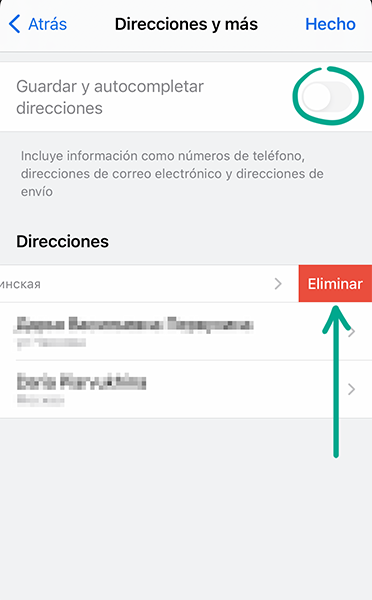Comprueba la configuración de tu cuenta de Google
Si utilizas Chrome con una cuenta de Google, la seguridad de tus datos en el navegador depende directamente de la seguridad de tu cuenta. Por lo tanto, comprueba la configuración de tu cuenta de Google además de la configuración de tu navegador.
Cómo protegerte de los sitios y programas maliciosos
Para qué: para no dejar rastros.
El navegador suele guardar información sobre las páginas que se visitan, las contraseñas que se ingresan, los permisos que se conceden y algunos datos del sitio web. Si quieres ocultar esta información (por ejemplo, cuando uses el teléfono de otra persona), navega en modo incógnito. Mientras estés en este modo, Chrome eliminará todas las contraseñas, el historial del navegador y los datos del sitio inmediatamente después de cerrar todas las ventanas del programa abiertas en el modo de incógnito.
Para activar el modo incógnito:
- Toca los tres puntos en la esquina inferior derecha de la pantalla.
- Selecciona Nueva pestaña incógnito.

Cómo mantener a las corporaciones fuera de tu negocio
Para qué: para evitar que Google almacene información sobre tu actividad en Internet en sus servidores.
Chrome te permite sincronizar el historial de navegación, las contraseñas y otros datos de la cuenta en todos los dispositivos en los que hayas iniciado sesión con tu cuenta de Google. Por ejemplo, cuando marques un sitio web en tu teléfono inteligente, podrás encontrarlo en la sección de favoritos de tu PC. Para esto, Google guarda tu información personal en sus servidores, incluidas las páginas que visitas, las pestañas que tienes abiertas, las URL y otra información. Si no quieres compartir tu información, puedes deshabilitar la sincronización.
Para desactivar la sincronización en tu navegador actual:
- Toca los tres puntos en la esquina inferior derecha de la pantalla.
- Selecciona Configuración.
- Ve a la sección Servicios de Google.
- Deshabilita la opción para Sincronizar tus datos de Chrome.
- Para eliminar todos los datos de la cuenta de un dispositivo (por ejemplo, si has iniciado sesión en tu cuenta en el teléfono inteligente de otra persona), en Configuración, toca tu nombre y apellido en la parte superior de la pantalla y selecciona Cerrar sesión y borrar los datos de este dispositivo. En la ventana que se abre, confirma tu solicitud.

La sincronización seguirá funcionando en otros dispositivos, por ejemplo, si la tienes habilitada en Chrome en tu computadora.
Para deshabilitar completamente esta función y borrar todos los datos guardados:
- Abre la página de Datos de Sincronización de Chrome.
- Inicia sesión en tu cuenta.
- Desplázate hacia abajo, toca Borrar datos y confirma tu elección.
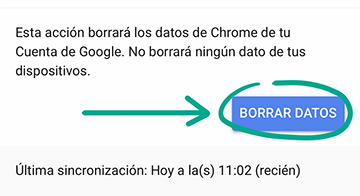
Después de esto, la sincronización se deshabilitará en todos los dispositivos. Google eliminará la información de tu cuenta de sus servidores.
Desventaja: No podrás acceder a las contraseñas, los favoritos y otros datos de la cuenta de Google desde otros dispositivos.
Si no quieres desactivar la sincronización por completo, puedes elegir qué datos sincronizar:
- Toca los tres puntos en la esquina inferior derecha de la pantalla.
- Selecciona Configuración.
- Ve a la sección Servicios de Google.
- Toca Gestionar sincronización.
- Desactiva Sincronizar todo y selecciona los datos que quieres sincronizar.
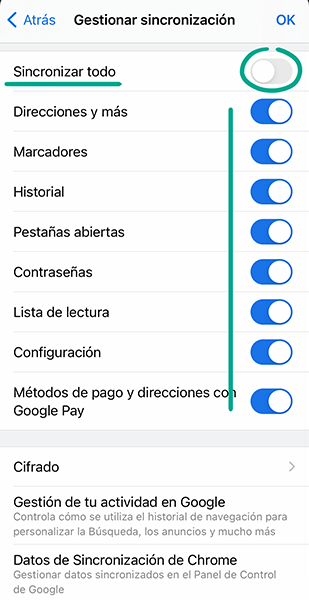
Para qué: para que Google no obtenga información sobre cómo usas el navegador.
Los usuarios pueden enviar automáticamente a los desarrolladores de Chrome las URL que visitan, las consultas de búsqueda, los informes de errores del navegador y otros datos. Los desarrolladores afirman que esto les ayuda a mejorar el rendimiento de la aplicación y a corregir errores. Sin embargo, significa que los datos sobre tu navegación se almacenarán en los servidores de la empresa. Si no quieres compartir esta información, deshabilita la sincronización de los servicios de Google.
- Toca los tres puntos en la esquina inferior derecha de la pantalla.
- Selecciona Configuración.
- Toca Servicios de Google.
- Deshabilita lo siguiente:
- Autocompletar búsquedas y URLs
- Ayuda a mejorar las funciones y el rendimiento de Chrome.
- Mejorar las búsquedas y la navegación.
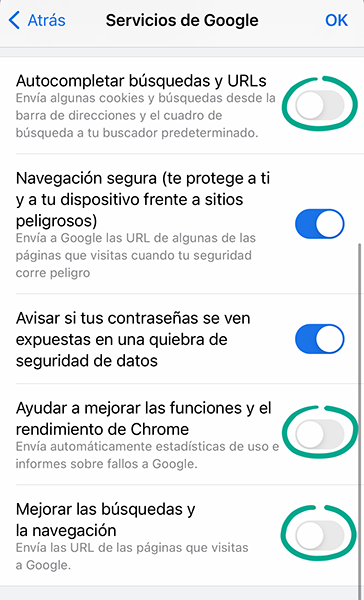
Para qué: Para evitar que Google sepa a dónde vas.
El navegador puede acceder a los servicios de localización de tu teléfono y utilizar la información para realizar búsquedas más precisas y agregar opciones. Por ejemplo, si quieres reservar una mesa en un restaurante, los primeros resultados de la búsqueda serán de lugares que estén cerca de ti. Para ello, Chrome transmite tu ubicación a los servidores de Google, lo que te expone a una filtración de datos. Para evitar que el navegador acceda a esta información:
- Ve a la Configuración de tu teléfono inteligente.
- En la lista de aplicaciones, selecciona Chrome.
- Toca Ubicación.
- Selecciona Nunca.

Desventaja: Los resultados de la búsqueda podrían ser menos precisos.
Cómo proteger tus datos
Para qué: para que los extraños no puedan acceder a tus cuentas.
Cuando inicias sesión en un sitio web, el navegador te pide que guardes tu contraseña. Esto le permite completar tus credenciales de acceso por ti la próxima vez. Sin embargo, si alguien consigue acceder a tu teléfono, podrá iniciar sesión en cualquiera de tus cuentas que tenga una contraseña guardada en Chrome. Para descartar esta posibilidad, deshabilita la función de autocompletar y borra tus contraseñas del navegador.
- Toca los tres puntos en la esquina inferior derecha de la pantalla.
- Selecciona Configuración.
- Ve a la sección Contraseñas.
- Deshabilita Guardar contraseñas.
- En la lista Contraseñas guardadas, desliza el nombre de cada sitio hacia la izquierda y toca Eliminar.
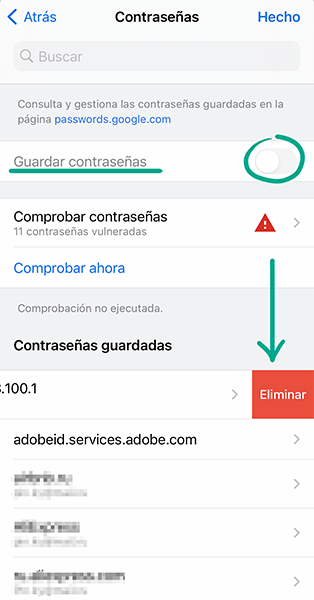
Para eliminar todas las contraseñas:
- Toca los tres puntos en la esquina inferior derecha de la pantalla.
- Selecciona Configuración.
- Ve a la sección Privacidad.
- Toca Borrar datos de navegación.
- Selecciona Contraseñas guardadas y toca Borrar datos de navegación en la parte inferior de la pantalla. En la ventana que se abre, toca de nuevo Borrar datos de navegación.

Desventaja: Tendrás que ingresar manualmente los nombres de usuario y las contraseñas cada vez que inicies sesión.
Puedes evitar las molestias y mejorar la seguridad de tus cuentas con un gestor de contraseñas. A diferencia de un navegador, no accede a recursos de terceros en Internet, lo que significa que está protegido de sitios web maliciosos. Además, no se puede piratear a través de una extensión o un complemento vulnerable, mientras que los navegadores sí.
Para qué: para evitar que se filtre.
Cuando ingresas los datos de tu tarjeta para comprar algo en Internet, puede que Chrome te ofrezca guardarlas en tu cuenta de Google. Si en el futuro visitas la misma tienda en línea, el navegador completará automáticamente el formulario de pago. Esto puede ser práctico, pero le brinda a Google el derecho de almacenar tu información de pago en sus servidores y transmitirla a terceros junto con tus datos personales, por ejemplo, para informar tu ubicación a un banco. Para eliminar tus datos de pago:
- Toca los tres puntos en la esquina inferior derecha de la pantalla.
- Selecciona Configuración.
- Ve a la sección Métodos de pago.
- Selecciona la tarjeta que deseas eliminar.
- Toca Editar en la esquina superior derecha.
- En la ventana que se abre, toca Eliminar debajo de la tarjeta bancaria que deseas eliminar y confirma tu elección.
Desventaja: Tendrás que ingresar manualmente los datos de tu tarjeta cada vez que compres algo.
Para evitar que el navegador guarde automáticamente los datos de tu tarjeta:
- Toca los tres puntos en la esquina inferior derecha de la pantalla.
- Selecciona Configuración.
- Ve a la sección Métodos de pago.
- Deshabilita Guardar y autocompletar métodos de pago.
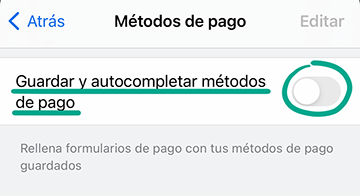
Si no quieres desactivar completamente la opción de autocompletar formularios de pago, puedes almacenar los datos de las tarjetas en tu dispositivo. Antes de agregar tu información de pago, asegúrate de que la sincronización de tu cuenta de Google está desactivada, ya que de lo contrario esta información terminará en los servidores de Google.
Para guardar los datos de pago en tu dispositivo:
- Toca los tres puntos en la esquina inferior derecha de la pantalla.
- Selecciona Configuración.
- Ve a la sección Métodos de pago.
- Toca Añadir método de pago e ingresa los datos de tu tarjeta.
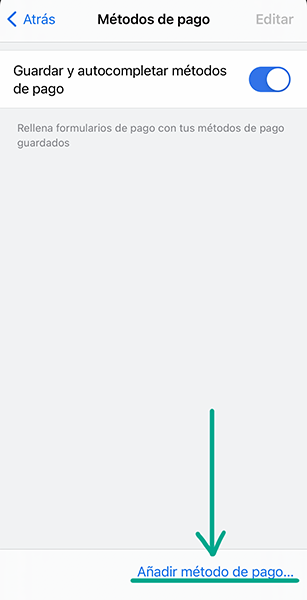
Para qué: para no exponer tus datos de contacto en caso de filtración.
El navegador puede recordar tu dirección, lugar de trabajo, número de teléfono y otros datos de contacto. Se utilizan para autocompletar datos en sitios web y en aplicaciones, por ejemplo, cuando planificas rutas en Google Maps. Si activas la sincronización, los servidores de Google almacenarán tu información de contacto, lo que aumenta el riesgo de una filtración de datos. Puedes eliminar esta información de Chrome:
- Toca los tres puntos en la esquina inferior derecha de la pantalla.
- Selecciona Configuración.
- Ve a la sección Direcciones y más.
- Desliza la dirección que desea eliminar hacia la izquierda y toca Eliminar.
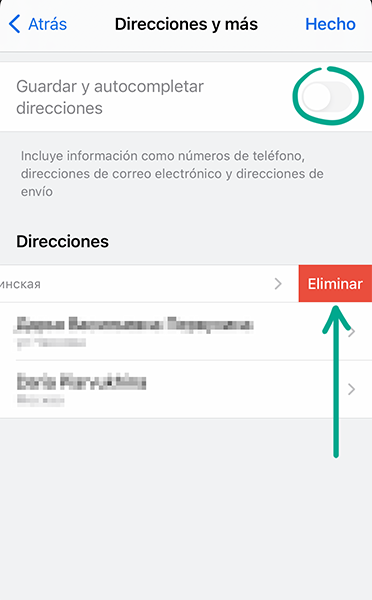
Desventaja: Tendrás que ingresar manualmente tu dirección y otros datos de contacto.
Para deshabilitar el guardado automático de direcciones:
- Toca los tres puntos en la esquina inferior derecha de la pantalla.
- Selecciona Configuración.
- Ve a la sección Direcciones y más.
- Deshabilita Guardar y autocompletar direcciones.